手机酷狗音乐下载在哪个文件夹 手机酷狗音乐下载的歌曲在什么地方
更新时间:2023-12-25 10:32:00作者:qiaoyun
在手机中很多人都喜欢安装酷狗播放器来播放音乐,对于自己喜欢的音乐也会下载到本地来进行倾听,可是有很多人下载之后并不知道手机酷狗音乐下载在哪个文件夹吧,如果你也找不到的话,可以跟着小编一起来看看手机酷狗音乐下载的歌曲在什么地方,相信可以帮助到大家。
具体如下:
1、首先打开酷狗音乐,点击下方导航栏里的“我的”。
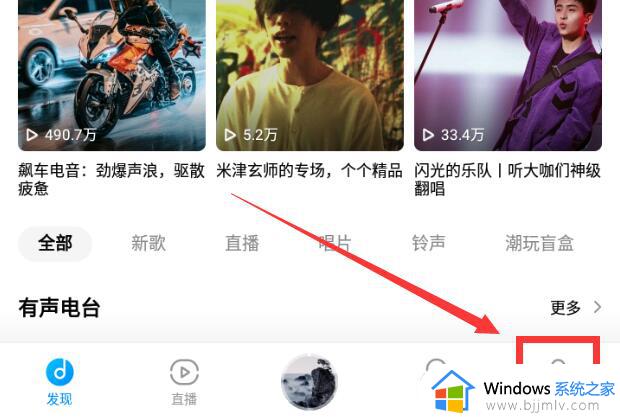
2、然后找到“本地”点击进入。
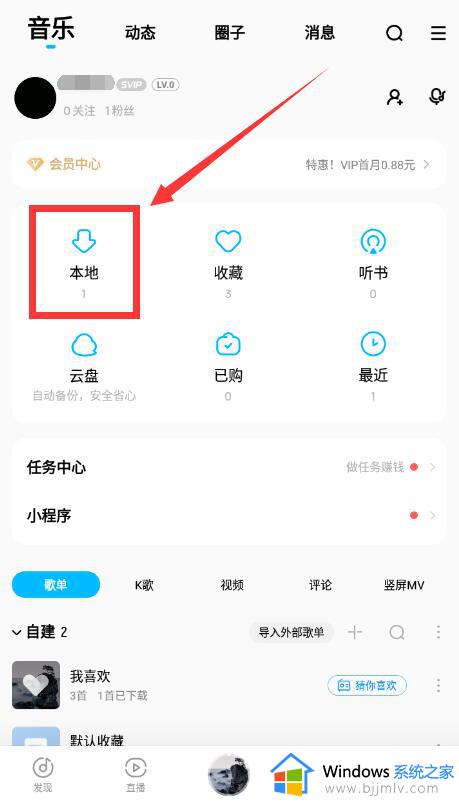
3、进入后点击“下载”一栏。
4、在这里就可以查看已下载的歌曲了。
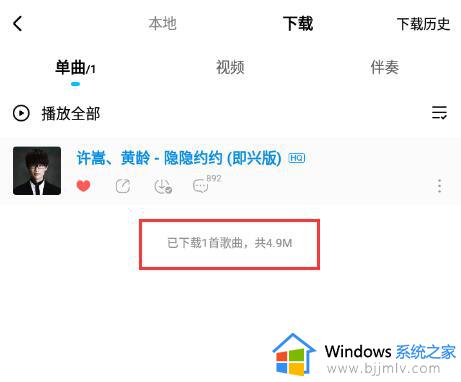
5、返回“我的”页面,在右上角找到并点击“三”图标。
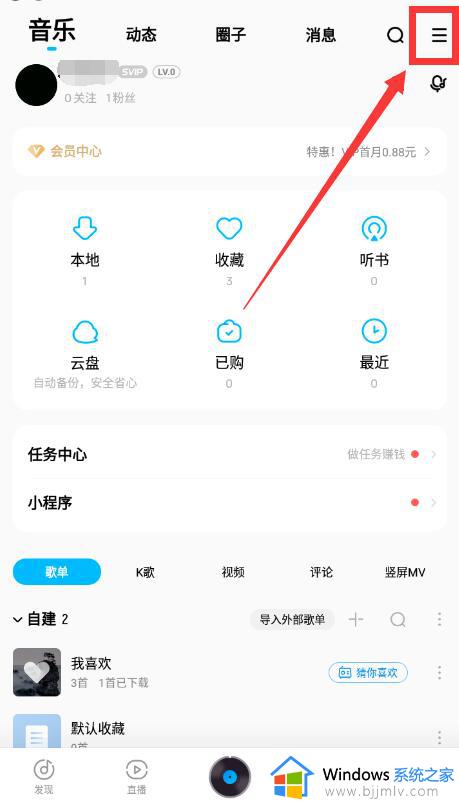
6、在弹窗中,点击左下角的“设置”。
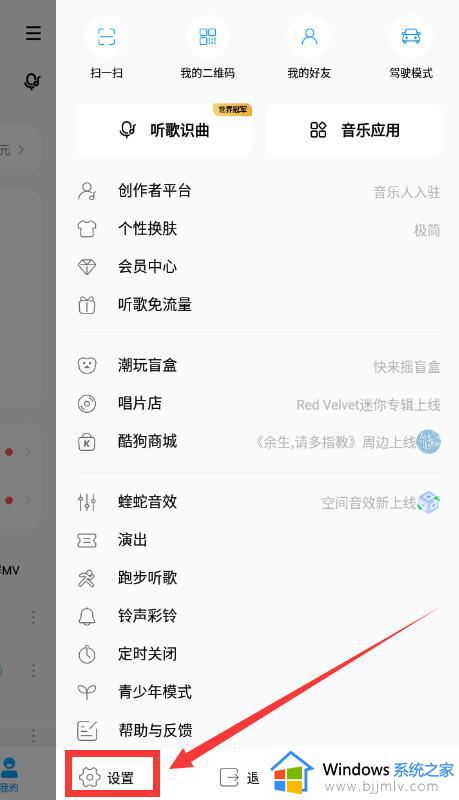
7、在播放与下载一栏,选择“歌曲下载目录”点击进入。
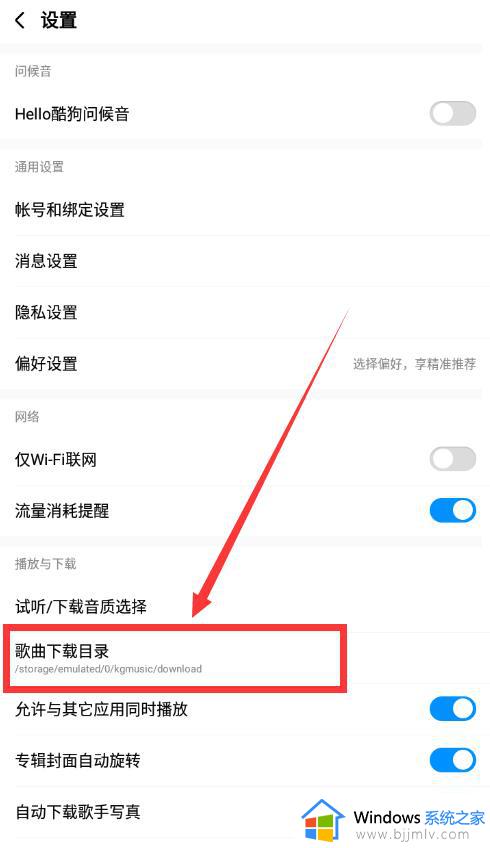
8、这里就可以查看到已下载歌曲文件夹的具体位置了。
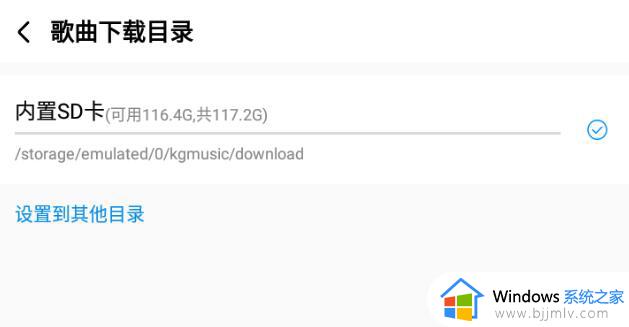
以上给大家介绍的就是手机酷狗音乐下载在哪个文件夹的详细内容,大家可以参考上面的方法来找到歌曲的具体位置就可以了,希望帮助到大家。
手机酷狗音乐下载在哪个文件夹 手机酷狗音乐下载的歌曲在什么地方相关教程
- 酷狗音乐下载的歌曲在哪个文件夹 酷狗音乐下载的歌曲在什么位置
- 酷狗怎么下载mp3格式的歌曲 酷狗如何下载mp3格式音乐
- qq音乐下载的歌曲在哪个文件夹 qq音乐下载的歌曲在手机什么位置
- 酷狗音乐怎么取消自动续费 酷狗vip关闭自动续费的方法
- 酷狗音乐电脑版歌词背景怎么换 酷狗音乐电脑版歌词背景如何改变
- 酷狗音乐显示网络未连接怎么办 酷狗音乐无法连接网络修复方法
- 我的电脑酷我音乐怎么删除 怎么彻底删除酷我音乐图标
- Kgma如何转换mp3格式 酷狗音乐Kgma转换成mp3格式的方法
- 小米手机录音文件在哪个文件夹 小米手机录音保存位置在什么地方
- 酷狗音乐电脑版声音淡入淡出功能怎么调整
- 惠普新电脑只有c盘没有d盘怎么办 惠普电脑只有一个C盘,如何分D盘
- 惠普电脑无法启动windows怎么办?惠普电脑无法启动系统如何 处理
- host在哪个文件夹里面 电脑hosts文件夹位置介绍
- word目录怎么生成 word目录自动生成步骤
- 惠普键盘win键怎么解锁 惠普键盘win键锁了按什么解锁
- 火绒驱动版本不匹配重启没用怎么办 火绒驱动版本不匹配重启依旧不匹配如何处理
电脑教程推荐
win10系统推荐